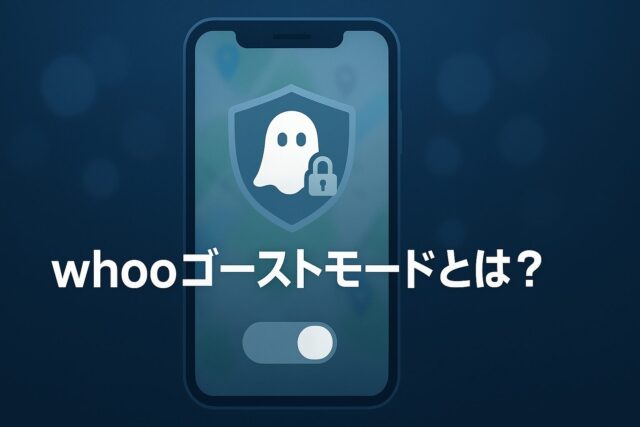位置情報共有アプリ「whoo」は、友達同士の距離を縮める便利なツールとして人気を集めています。
しかし、常に居場所を知られるのは少し気が引ける…そんなときに活躍するのが「ゴーストモード」です。
この機能を使えば、自分の位置情報を一時的に非表示にし、プライバシーを確保することができます。
この記事では、whooゴーストモードの基本的な仕組みから、設定・解除方法、そして「バレるのか?」という疑問までを徹底的に解説。
安全にwhooを使いたい人、プライバシーを守りながらアプリを楽しみたい人におすすめの内容です。
whooゴーストモードとは?
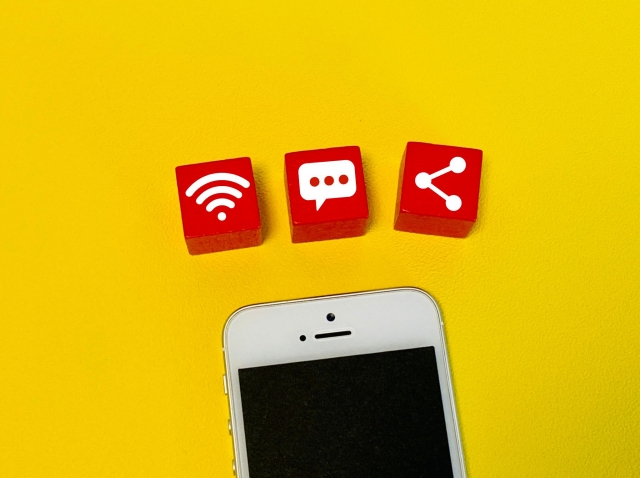
ゴーストモードの概要と役割
whooのゴーストモードとは、自分の位置情報を他のユーザーに表示させないためのプライバシー機能です。
通常、whooは友達同士でお互いの現在地をリアルタイムで共有できますが、ゴーストモードをオンにすることで自分の動きを一時的に隠すことができます。
例えば、「今どこにいるか知られたくない」「休みの日は静かに過ごしたい」「人混みを避けたい」など、気分や状況に応じて使い分けられるのが特徴です。
さらに、ゴーストモードを活用すれば、アプリを完全にオフにすることなく、自分の行動範囲をコントロールできます。
たとえば通勤途中で一人になりたいときや、特定の友人には今の位置を知られたくない場合など、微妙な距離感を保ちたいシーンでも重宝します。
ユーザーはいつでも設定を切り替えられるため、柔軟にプライバシーを守ることができます。
このモードは、アプリ上での交流をスムーズにしながらも、プライバシーを守るために欠かせない機能です。
また、近年は位置情報アプリの普及とともに、プライバシーに対する意識が急速に高まっています。
whooは、そうしたユーザーのニーズに応える形で、安全かつ安心して利用できる環境を整えています。
ゴーストモードを使えば、「見せたいときだけ見せる」自由を手に入れることができるのです。
whooゴーストモードの使い方

ゴーストモードへの切り替えと位置情報のオフ手順
whooアプリ内でゴーストモードを設定するには、以下の手順を行います。
まず、アプリを起動して、自分のプロフィールページへ移動します。
その後、画面右上にある歯車マーク(設定アイコン)をタップし、「プライバシー設定」を選択します。
そこから「ゴーストモード」の項目を開き、スイッチをオンに切り替えるだけで設定完了です。
オンにすると自動的に位置情報の共有が停止し、他のユーザーからはあなたの動きが見えなくなります。
設定をオンにする際、確認メッセージが表示されることがありますが、これはアプリが正しく位置情報の制御を行うための仕様です。
位置情報の精度を下げたい場合は、スマートフォンのシステム設定からも「whooの位置情報アクセス許可」を一時的に無効にすることが可能です。
この方法を併用すると、より強力にプライバシーを保護できます。
さらに、ゴーストモード中はアプリの通知設定にも注意しましょう。
メッセージや位置共有のリクエストを受け取った際に通知だけが届くことがあります。
これにより「完全にオフライン」ではなく、一定の接続状態を維持しながら安全に利用できます。
必要に応じて通知設定を細かく調整し、自分の使いやすいスタイルにカスタマイズすることをおすすめします。
また、一部の端末やOSバージョンでは、スマホ全体の位置情報設定をオフにすることで、whooの追跡を完全に一時停止させることも可能です。
ただしこの方法は、アプリの地図機能やリアルタイム通信に影響を与える場合があります。
アプリ全体が一時的に更新されなくなったり、フレンドリストが同期されにくくなることもあるため、使う際は注意が必要です。
加えて、ゴーストモードをオンにした後は、アプリ内で自分のステータスを確認しておくと安心です。
whooの最新バージョンでは「現在ゴーストモード中」という表示がプロフィール画面に現れるため、誤操作による公開ミスを防げます。
少しでも不安がある場合は、再起動して設定が反映されているかを確認するのが確実です。
whooゴーストモードのバレる可能性

相手からの見え方
ゴーストモードをオンにしても、whoo上では「通信が一時的に途切れている」「アプリを開いていない」「電波状況が悪い」など、あくまで自然なステータスで表示されるようになっています。
そのため、相手には直接的に「ゴーストモードを使っている」とバレることはほとんどありません。
位置情報が更新されないだけで、他の動作は通常どおり続くため、不自然に見えることも少ないです。
たとえば、トーク機能やスタンプの送信などは通常どおり行えるため、相手は単純に「アプリをあまり開いていないのかな」と受け取るケースが多いでしょう。
また、whooの最新バージョンでは、ゴーストモード中に特定のアクション(例:メッセージ送信、プロフィール閲覧など)を行っても、位置情報は自動で更新されない設計になっています。
つまり、アプリを使っていても自動的にプライバシーが保護されるため、安心して利用することができます。
バレる条件と対策
ただし、長期間にわたってゴーストモードをオンにしている場合は注意が必要です。
数日〜数週間にわたり位置情報がまったく更新されない状態が続くと、「最近ずっと同じ場所にいる」「前回と位置が変わっていない」といった違和感を覚える友人も出てくるかもしれません。
特に、普段からアクティブに動いているユーザーほど、変化のなさに気づかれやすくなります。
また、過去の位置情報が長期間固定されたまま残ることで、時間の経過とともに不自然に見えるケースもあります。
これを防ぐには、短期間だけ利用することを意識し、必要がなくなったら早めに解除するのが理想です。
さらに、「たまに数分だけゴーストモードを解除して更新する」「特定の友達にだけ見えるよう制限を調整する」などの方法を使えば、自然なステータスを保ちながらプライバシーを維持できます。
他にも、相手に違和感を与えないためには、定期的にトークやスタンプなどでコミュニケーションを取るのも効果的です。
「アプリを使っていない」印象を避けることで、ゴーストモード使用中でも関係を円滑に保てます。
状況に応じて使い分ければ、バレるリスクを最小限にしつつ、安全で快適な使い方ができるでしょう。
whooゴーストモードの解除方法
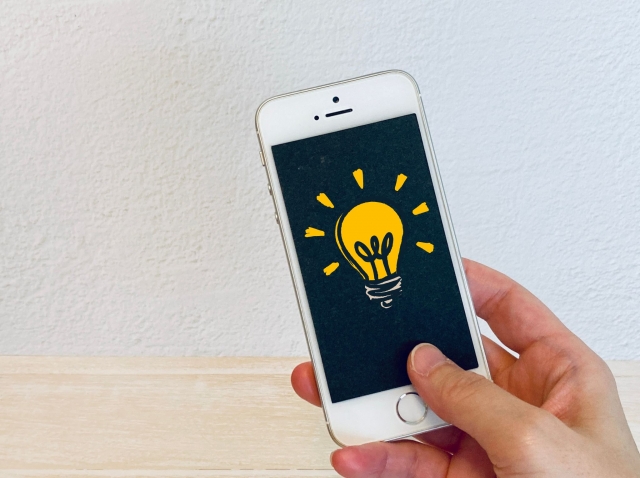
解除手順と設定変更の方法
ゴーストモードを解除するには、設定画面から再び「ゴーストモード」をオフにします。具体的には以下の手順です。
- プロフィール設定を開く:ホーム画面右上のアイコンをタップし、プロフィール画面に移動します。
- 「プライバシー設定」→「ゴーストモード」:メニュー一覧から「プライバシー設定」を開き、ゴーストモード項目を選択します。
- トグルを「オフ」に変更:スイッチをオフに切り替えると、即座に位置情報共有が再開されます。
解除すると、whooの位置情報は数秒以内にリアルタイムで友達側にも反映されます。
再度地図上で自分のアイコンが動き始めるため、「戻った」ことがわかるケースもありますが、自然な動作として認識されます。
なお、解除直後はGPSが再取得を行うため、表示位置が多少ずれる場合もありますが、しばらくすると正確な位置に更新されます。
また、設定を変更しても反映されない場合は、アプリを一度再起動するか、スマートフォンの位置情報設定を確認しましょう。
特に省電力モードがオンになっていると、whooのバックグラウンド更新が制限されるため、反映が遅れることがあります。
必要に応じて設定から「位置情報の常時許可」に切り替えるとスムーズです。
さらに、whooでは解除後に「位置情報更新の通知」を受け取る設定も可能です。
これをオンにしておくと、解除直後に正しく共有が再開されたかを確認でき、トラブル防止にも役立ちます。
こうした細やかな設定を併用することで、より安全で確実にゴーストモードのオン・オフをコントロールできるでしょう。
whooゴーストモードの活用法

プライバシーを守るための使い方
ゴーストモードは、単に「隠す」だけでなく、自分のペースでアプリを使うための便利なツールです。
例えば、外出先で会いたくない相手がいるときや、集中して作業したいときなどに活用できます。
また、友達との関係を保ちながらも、距離感をうまく取る手段としても有効です。
さらに、仕事終わりに一人でリラックスしたいときや、体調が優れないときなど、他人に行動を知られたくない場面でも重宝します。
短時間だけオンにすることで「今は静かに過ごしたい」という気持ちを反映できるのも魅力です。
加えて、ゴーストモードはSNS疲れの解消にも役立ちます。
常に位置情報を共有していると、知らず知らずのうちに「見られている」というプレッシャーを感じる人も多いでしょう。
そんなときにこのモードを使えば、アプリを完全に閉じずに一時的なデジタルデトックスを実現できます。
つまり、他人とのつながりを保ちつつ、自分の時間を大切にするバランスを取れるのです。
人気の利用シーンとアイデア
- 勉強や仕事に集中したいとき(通知を減らして作業効率アップ)
- 家でゆっくり過ごしたい休日(家族や友人からの誘いを気にせずリラックス)
- 外出中に他人の目を気にせず楽しみたいとき(カフェや公園などでの自由な時間)
- 旅行中のプライバシー保護(現在地を非公開にして安全に観光)
- 新しい環境に慣れるまでの調整期間(職場や学校でのストレス軽減)
whooゴーストモードを上手に使えば、アプリの楽しさと安全性を両立できます。
自分の生活スタイルに合わせて、オン・オフを自在に使い分けることが大切です。
さらに、ゴーストモードを使いこなすことで、他人との関係を損なわずに「自分らしい付き合い方」を築くことができます。
日常生活の中で少しの工夫を加えるだけで、より快適にwhooを楽しむことができるでしょう。
記事のまとめ
whooのゴーストモードは、便利さと安心感を両立できる優秀なプライバシー機能です。
オンにすることで位置情報が相手に表示されなくなりますが、自然なステータスで表示されるため、ほとんどの場合バレることはありません。
また、解除もワンタップで簡単に行えるため、状況に応じて気軽に切り替えが可能です。
プライベートな時間を守りつつ、必要なときにだけ情報を共有できるのが魅力。
whooをもっと快適に使いたい人は、ぜひこのゴーストモードを上手に活用してみてください。